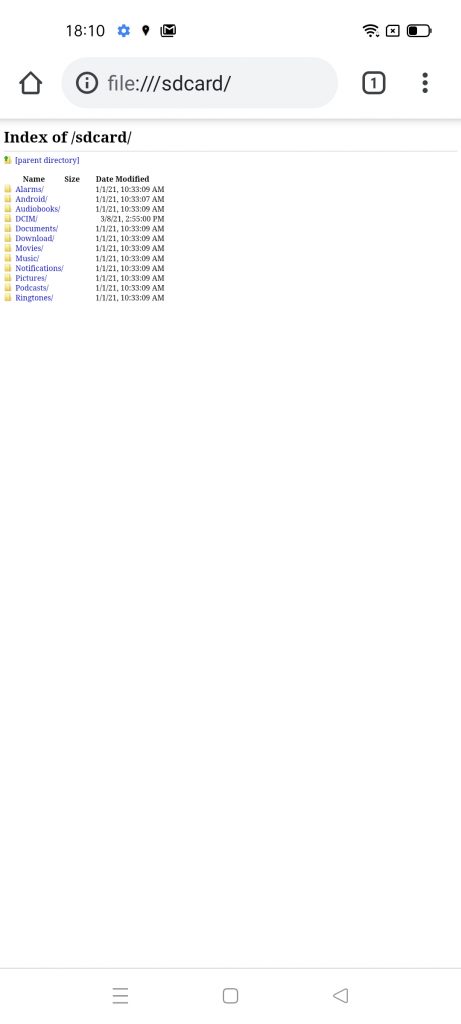Når du åbner et link i Google Chrome, omdirigeres det dig automatisk til en linket app, hvis din telefon har den app. Nogle gange omdirigerer det endda linket til Play Butik, så du kan installere den app. Men hvis du ikke ønsker at åbne et link i appen på din telefon, vil du bare kontrollere det i selve Chrome, så er denne funktion et problem for dig. Dette sker især med apps som YouTube, Facebook osv. Bare rolig, i vores nutidens guide vil jeg fortælle dig, hvordan du kan stoppe Google Chrome fra at åbne apps på Android.
Læs også | 2 måder at stoppe Chrome med at bede om at 'gemme adgangskode' på websteder
Stop Google fra at åbne apps på Android
Indholdsfortegnelse
Du kan deaktivere funktionen i dine indstillinger på Android, og der er to måder at gøre det på. Følg denne trinvise vejledning for at slå denne funktion fra, så der ikke åbnes flere links i apps.
android separat ringetone og meddelelsesvolumen
1. Deaktiver Instant Apps
Instant Apps-funktionen på Android giver dig mulighed for at bruge apps uden at installere dem. Så når du trykker på et link i Chrome, åbner det enten en instant-app eller den rigtige app, der er installeret på din telefon. Sådan deaktiveres dette:



- Åbn Indstillinger, og gå til Apps og underretninger og vælg Standardapps under Avanceret . På nogle telefoner finder du dette under App Management.
- Når du finder standardapps, skal du trykke på Åbning af links på den side.
- Du vil så se Øjeblikkelige apps på næste side skal du slukke for kontakten ved siden af den.
Du kan også ændre 'Instant Apps-præferencer' derfra. Når du deaktiverer skiftet ud for “Opgrader weblinks”, åbner browserne på din telefon ikke links i apps. Du kan også finde denne indstilling i Google Play Butik.



Åbn Play Butik, tryk på venstre sidebjælke, og vælg Indstillinger. Kig efter Google Play Instant, og slå skiftet ud for 'Opgrader weblinks', og det er det.
hvordan man fjerner enheder fra Google
2. Tillad ikke, at apps åbner links
Den næste metode til at stoppe Google Chrome fra at åbne apps på Android er at ændre hver apps indstilling og ikke tillade, at den åbner understøttede links. Dette kan ændres i appindstillinger, og du bliver nødt til at gøre det individuelt for alle apps.



- Gå til Indstillinger> Apps, og se efter standardapps, uanset hvor de er på din telefon.
- Klik igen på Åbning af links og under Installerede apps skal du kigge efter en app, som du vil ændre indstillingen for. Tryk på appen.
- Tryk på på den næste side Åbn understøttede links og det viser dig tre muligheder- “ Tillad, at appen åbner understøttede links, Spørg altid, tillad ikke app ”For at åbne links.
- Du skal vælge 'Tillad ikke, at appen åbner links' for at forhindre, at den åbnes hver gang.
- Genstart telefonen, og det er det.
Chrome åbner nu appens links i selve browseren. Desuden, hvis du vælger Altid Spørg , vil din telefon spørge hver gang, om den skal åbne linket i en app eller ej. På samme måde kan du ændre adfærden for andre apps for, hvordan de åbner links.
Dette var nogle måder at stoppe Google Chrome i at åbne apps på din Android. Hvis Chrome stadig åbner apps på din telefon, skal du prøve at gøre det appindstillinger nulstilles , og genstart telefonen. Du kan også prøve at åbne links i inkognitotilstand, hvis intet fungerer.
Vi håber, at du vil være i stand til at åbne links i Chrome ved hjælp af disse metoder. For flere sådanne tekniske tip, hold dig opdateret!
Facebook-kommentarerDu kan også følge os for øjeblikkelige tekniske nyheder på Google Nyheder eller for tip og tricks, anmeldelser af smartphones og gadgets, tilmeld dig GadgetsToUse Telegram Group eller til de seneste anmeldelser, abonnerer du på videoer GadgetsToUse Youtube Channel.